ルックアップウィザードを利用するには
フィールドの作成と変更
最終更新日時:2013/01/02 16:30:53
フィールドに入れる値に複数のうちどれか一つ選択できるようにするには、ルックアップウィザードを利用するとよいでしょう。データ型の一覧から[ルックアップウィザード]を選択して、選択肢の値を指定します。
性別を一覧から選択できるようにする
- 性別フィールドのデータ型にカーソルを移動します。
- ▼をクリックして一覧から[ルックアップウィザード]を選択します。
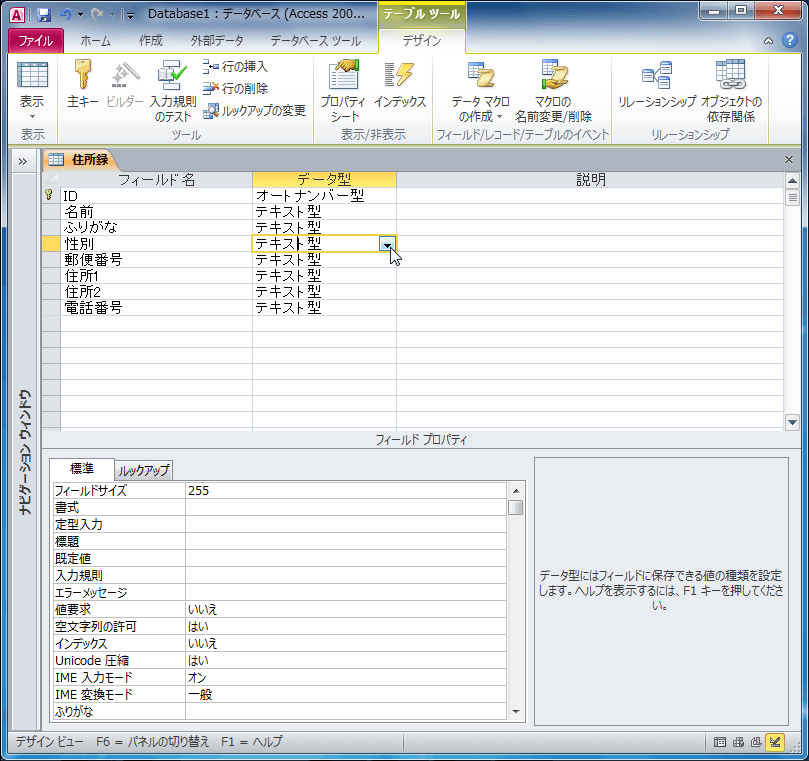

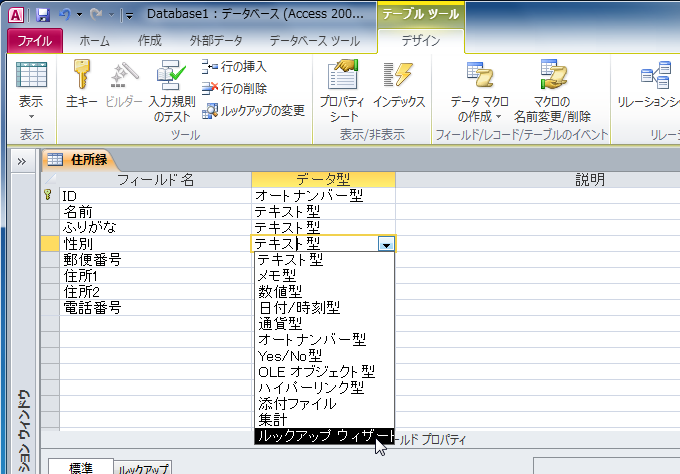
- ルックアップウィザードが起動します。
表示する値を今から指定しますので、「表示する値をここで指定する」を選択して、[次へ]をクリックします。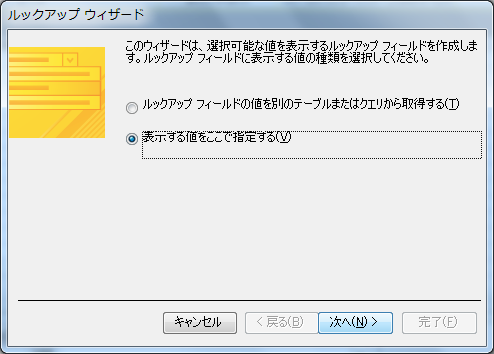
- どの値を表示させるか指定します。2択ですので、まず「男性」と入力した後Tabキー、
次に「女性」と入力して をクリックして確定し、[次へ]ボタンをクリックします。
をクリックして確定し、[次へ]ボタンをクリックします。
(下の図のような状態のまま[次へ]ボタンをクリックしてもOKです)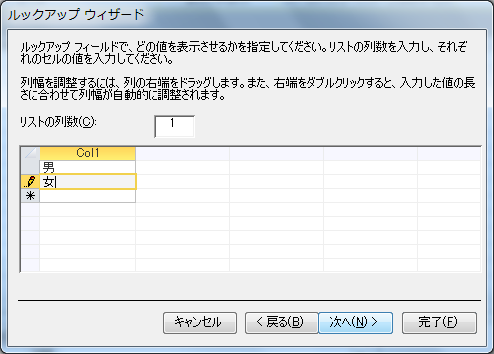
- 最後に、ルックアップ列につけるラベルを指定します。このままでOKの場合は[完了]ボタンをクリックします。

- フィールドのプロパティの「ルックアップ」タブを開いてみると、以下のように設定されました。

データシートビューで確認する
テーブルを上書き保存してデータシートビューで確認すると、以下のようにプルダウンになりました。
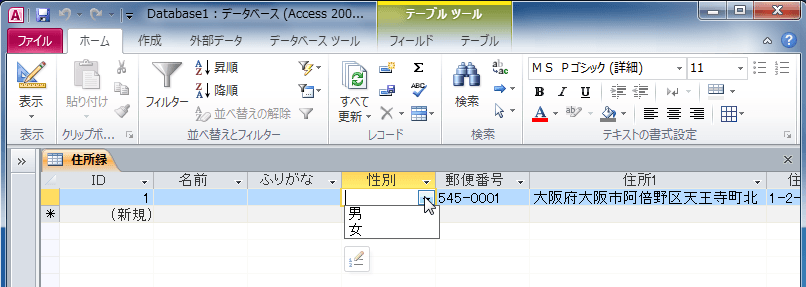
INDEX
コメント
※技術的な質問はMicrosoftコミュニティで聞いてください!

